
Hướng dẫn cài đặt BatteryCare, setup BatteryCare trên máy tính chạy Windows 7, 8, 8.1
BatteryCare là một phần mềm tiết kiệm pin laptop rất tốt, cung cấp thông tin chi tiết về quá trình sử dụng pin trên máy tính thông qua nhiều thông số quan trọng như dung lượng pin, trạng thái chai,... Điều này giúp người dùng có thể tính toán thời gian sử dụng pin một cách hợp lý, sạc xả pin một cách chính xác để quản lý pin máy tính hiệu quả, đồng thời tăng tuổi thọ pin trên máy tính.

Trong bài viết này, chúng tôi sẽ hướng dẫn bạn cách cài đặt BatteryCare trên máy tính để sử dụng phần mềm này như một công cụ hiệu quả trong việc quản lý pin máy tính.
Yêu cầu hệ thống
Máy tính cần chạy hệ điều hành Windows XP, Vista, 7, 8, 8.1 và 10. Đồng thời, phải có Microsoft .NET 2.0 trở lên đã được cài đặt sẵn.
Cách cài đặt BatteryCare trên máy tính
Bước 1: Nhấn đúp vào tệp cài đặt của BatteryCare sau khi đã tải về. Hoặc bạn cũng có thể nhấp chuột phải và chọn Open để mở tệp cài đặt của BatteryCare trên máy tính.
Mặc định, khi cài đặt, hệ thống máy tính sẽ hiển thị hộp thoại hỏi người dùng có muốn cài đặt phần mềm từ nguồn không xác định hay không. Nhấn nút Run để tiếp tục. Sau đó, màn hình tiếp theo sẽ yêu cầu quyền truy cập vào tài khoản người dùng để thiết lập quyền truy cập cho phần mềm BatteryCare trên máy tính. Nhấn Yes để tiếp tục.
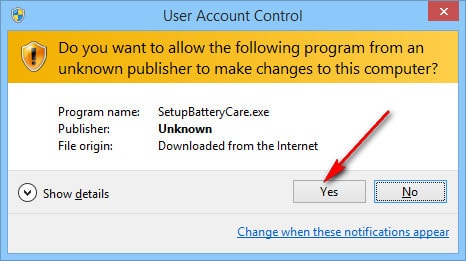
Bước 2: Trong giao diện cài đặt Setup - BatteryCare, nhấn Next để tiếp tục sang bước tiếp theo.
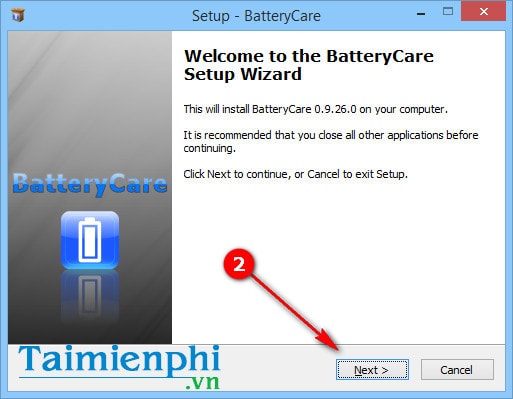
Bước 3: Chọn I accept the agreement để đồng ý với các điều khoản dịch vụ của nhà cung cấp phần mềm.
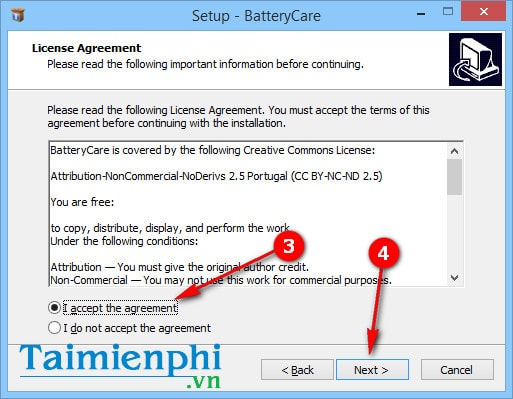
Bước 4: Trong bước tiếp theo, người dùng có thể chọn vị trí lưu trữ file cài đặt cho phần mềm BatteryCare. Mặc định, bạn nên lựa chọn ổ C: vì đây là ổ được sử dụng phổ biến nhất để cài đặt các phần mềm trên máy tính và dễ quản lý hơn.
Nhấn Tiếp theo để tiếp tục.
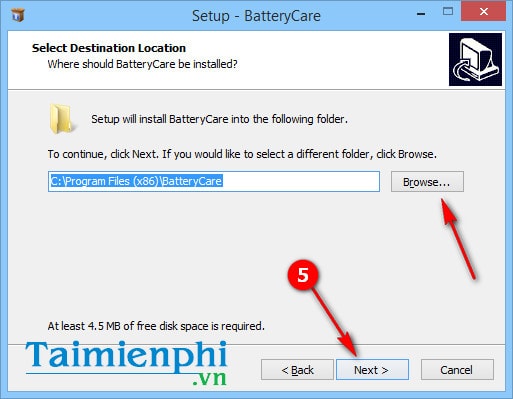
Bước 5: Ở đây, bạn có thể đặt tên cho thư mục lưu trữ trên ổ C hoặc chọn lại địa chỉ lưu trữ file cài đặt. Ngoài ra, bạn cũng có thể chọn mục Không tạo thư mục trong Menu Start để yêu cầu trình cài đặt không tạo thêm thư mục trong Menu Start. Nhấn Tiếp theo.
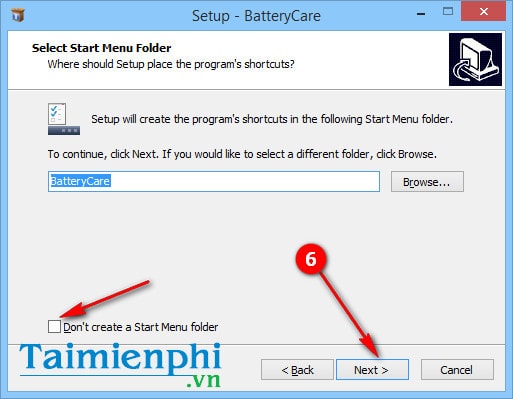
Bước 6: Để tạo biểu tượng của phần mềm trực tiếp trên màn hình desktop, bạn đánh dấu vào mục Tạo biểu tượng trên desktop và nhấn Tiếp theo.
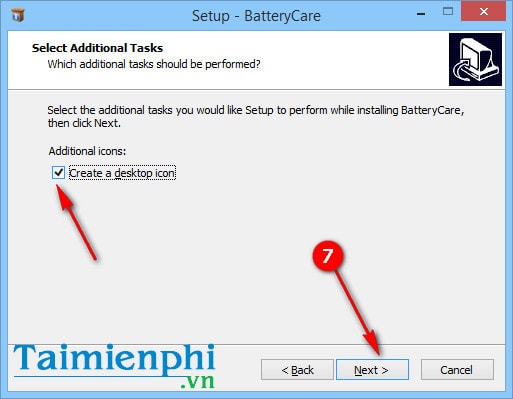
Bước 7: Lưu ý rằng, phần mềm sẽ hỏi bạn có muốn cài đặt thêm phần mềm Advanced PC Care trên máy không. Đây là phần mềm đi kèm tùy chọn, vì vậy nếu không muốn, bạn có thể bỏ chọn mục Tôi đồng ý cài đặt Advanced PC Care dưới đây. Nhấn Tiếp theo để chuyển sang bước tiếp theo.
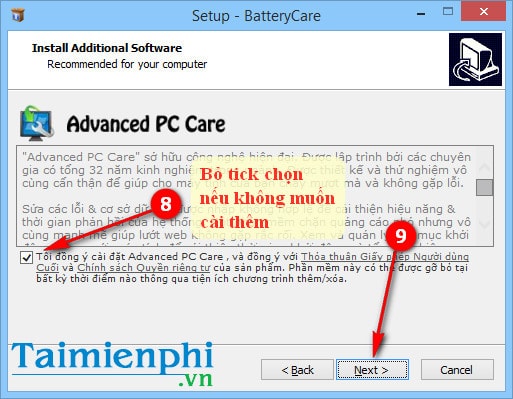
Bước 8: Cuối cùng và quan trọng nhất, nhấn Cài đặt để bắt đầu quá trình cài đặt phần mềm vào hệ thống máy tính.
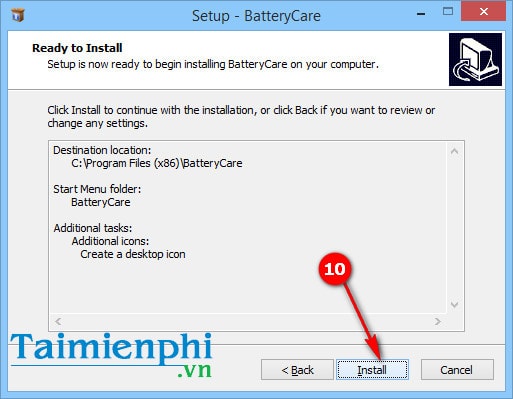
Bước 9: Sau khi quá trình cài đặt hoàn tất, một giao diện hoàn tất sẽ hiển thị. Nếu bạn muốn khởi động ngay phần mềm, hãy chọn Khởi chạy BatteryCare. Nếu không, bỏ chọn và nhấn Kết thúc để hoàn tất quá trình cài đặt.
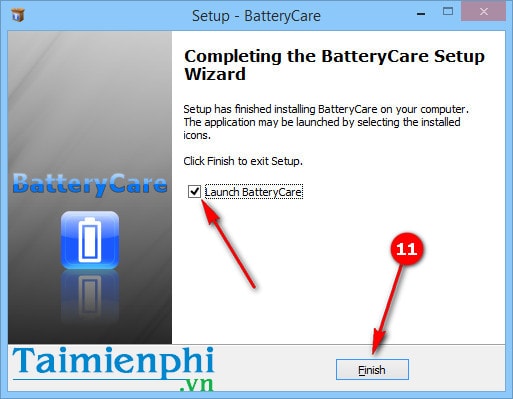
Phần mềm BatteryCare đã được cài đặt thành công.
BatteryCare là một phần mềm phổ biến được thiết kế đặc biệt để quản lý và bảo dưỡng pin, đồng thời giúp kéo dài tuổi thọ pin cho máy tính. Với các tính năng đặc biệt, BatteryCare cũng giúp tiết kiệm pin một cách hiệu quả trên laptop sử dụng hệ điều hành Windows 7.
Một phần mềm quản lý pin máy tính không chỉ thông báo dung lượng pin mà còn giới thiệu chi tiết về độ chai pin, yếu tố quan trọng nhất để bảo vệ pin trên laptop.
Ngoài BatteryCare, Mytour cũng giới thiệu một số phần mềm khác có chức năng quản lý và chăm sóc pin máy tính hiệu quả như Batter Douber hay Smart Battery. Cả hai phần mềm đều giúp bảo vệ pin, tạo báo cáo pin, và kiểm soát độ chai của pin.
Link nội dung: https://tcquoctesaigon.edu.vn/cach-su-dung-battery-care-a43229.html